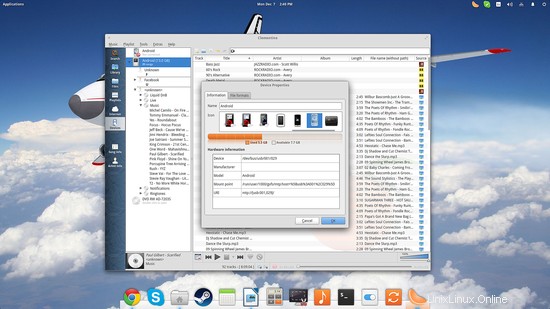コンテンツをナビゲートおよび更新するために特別なドライバーや接続スイートを必要とするメディアデバイスを購入することは、今日では一般的なケースであり、メーカーがユーザーがアクセスできるアクセスを制限することをお勧めすることを決定して以来ずっと続いています。彼らが購入した製品。これは、製造元のスイートをダウンロードしてデバイスに接続するだけのWindowsおよびMac OSユーザーにとっては大きな問題ではないかもしれませんが、Linuxは(常にではないにしても)その部分でサポートされないままになっていることがよくあります。この問題に最初に遭遇したのは、USBポート経由で接続したときにファイルマネージャーにコンテンツを表示することを拒否した第1世代のiPodとCreative Zenプレーヤーで、その後、同じことを行う最新世代のAndroidデバイスが登場しました。このクイックガイドでは、この問題を克服し、Linuxシステムにメディアデバイスを接続する方法を説明します。
MTP-基本的なファイル転送オプション
最初に行う必要があるのは、USBポートに追加のメディア転送プロトコルを使用できるようにする「libmtp」をインストールすることです。 Ubuntuを使用している場合は、ターミナルを開いて次のように入力することでこれを行うことができます:
sudo apt-get install libmtp
これが完了したら、メディアデバイスをUSBに接続し、次のように入力します。
mtp-detect
ターミナル上。
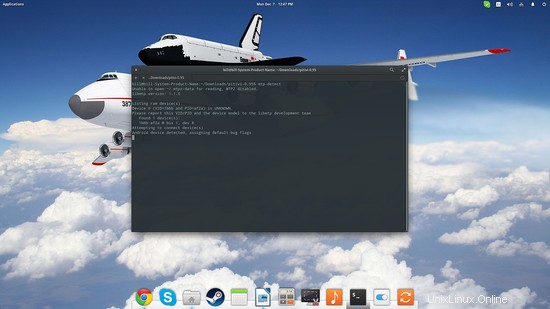
このコマンドは、接続されたデバイスの基本情報を生成します。すべてが表示され、コマンドの実行が終了するまで、しばらく待つ必要がある場合があります。デバイスが検出されない場合は、デバイスのサポートが追加されていることを期待して、新しいバージョンのlibmtpを見つける必要がある場合があります。
次に、コマンド「mtp-connect」に続けて「mtp-folders」を挿入して、含まれているフォルダーとそのIDを確認します。
mtp-connect
mtp-folders
その間、ファイルマネージャからデバイスを開こうとしないでください。干渉して「ビジー」になり、「mtp-connect」コマンドが機能しなくなります。
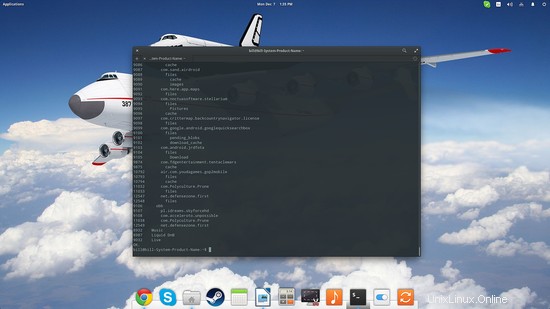
「mtp-files」コマンドを使用すると、デバイス内のすべてのファイル、それらのID、それらの親フォルダーID、およびそれらのファイルサイズが表示されます。これで、メディアデバイスからコンピューターにファイルをコピーする場合は、「mtp-getfile」コマンドに続けて、新しく作成したファイルに使用するファイルのIDとファイル名を使用するだけです。コンピュータからUSBデバイスにファイルを送信するという正反対の方法は、「mtp-sendfile」コマンドを使用して実行できます。
これは、fg.odsという名前のファイルを送信し、タイトルを変更せずにコピーしたい例です。
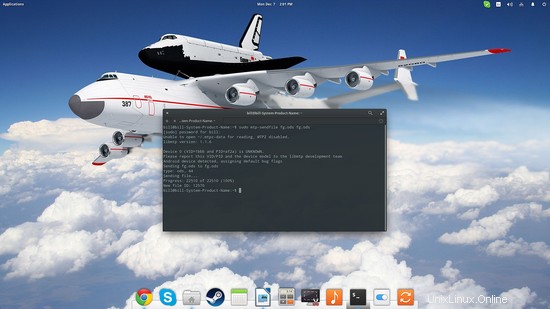
MTP –マウントオプションとGUIナビゲーション
特にメディアデバイスに多数のファイルが含まれている場合、ターミナルでの作業は面倒な場合があります。 「mtp-detect」コマンドを実行して、デバイスで機能していることを確認した場合は、ファイルマネージャーを使用して、より便利にマウントしてストレージ内を移動するオプションがあります。
このためには、ターミナルに「sudo apt-get install mtpfs」を指定してから、「sudo mtpfs -o allow_other〜/mnt」を指定してmtpfsをインストールする必要があります。
sudo apt-get install mtpfs
sudo mtpfs -o allow_other ~/mnt
このアクションにより、/ mntに新しいマウントポイントが作成されます。必要に応じて、ターミナルからアクセスすることもできます。これが機能しない場合は、最小限のGUIMTPデバイスマネージャーであるQlixを試してみることができます。
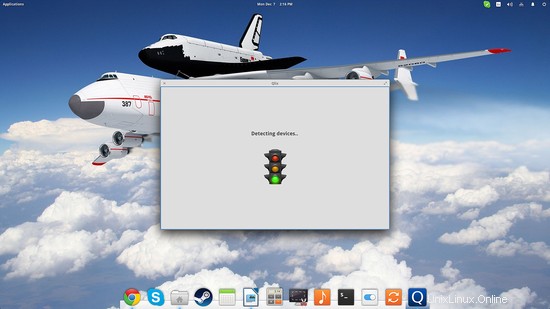
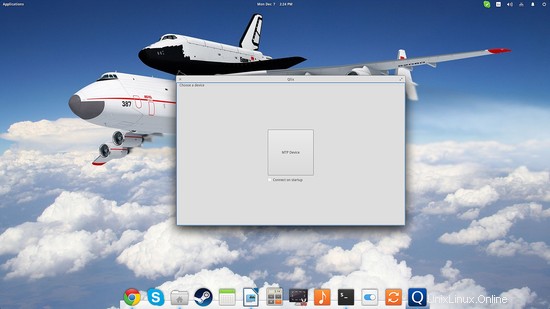
このチュートリアルではAndroidデバイスを扱っているため、これらは電話だけでなく、mp3プレーヤーやカメラでもあることに注意してください。これは、たとえばクレメンタイン音楽プレーヤーを介するなど、よりスマートな方法でそれらにアクセスできることを意味します。 Clementineを開き、「デバイス」に移動して、Androidアイコンをダブルクリックします。これにより、デバイスがマウントされ、完全にアクセス可能で再生可能なオーディオファイルが表示されます。
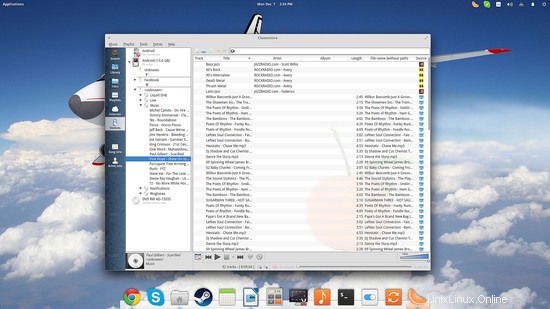
デバイスのアイコンを右クリックして[プロパティ]オプションを選択すると、デバイスのマウントポイント、サポートされている形式、USB無線インターフェイスなどの情報が表示されます。特にマウントポイントは、ファイルマネージャーを使用してデバイスのストレージにアクセスするために使用できます。